
Die Vorgangsbearbeitung in orgaMAX Buchhaltung hat seit ein paar Monaten eine vereinfachte und optimierte Optik erhalten. Die zweispaltige Eingabe- und Vorschau-Darstellung kombiniert ...
- die Flexibilität und den Komfort klassischer (1) Auswahllisten und Feldeingaben mit
- der Transparenz einer intuitiven (2) WYSIWYG-Ansicht:
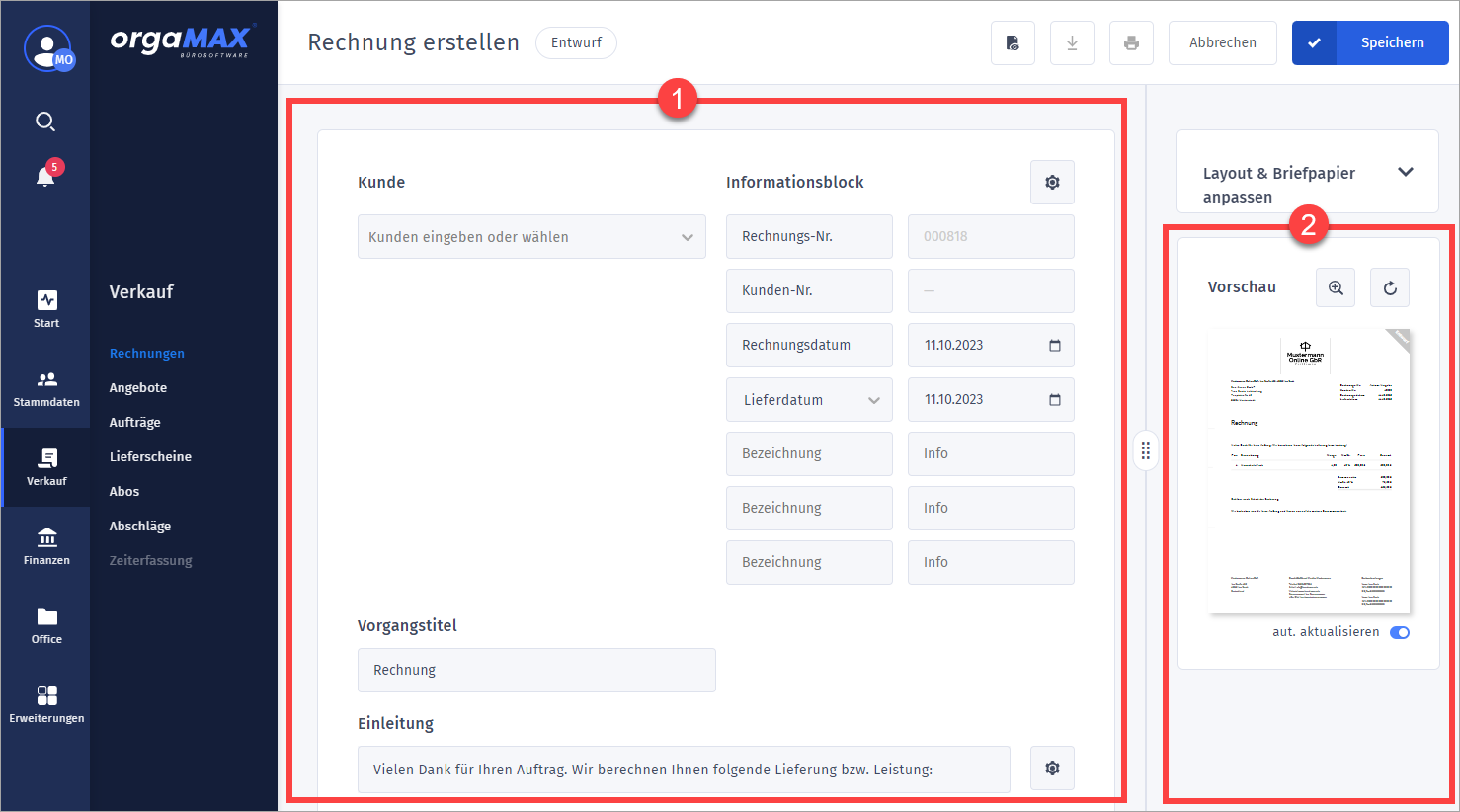
Sie finden die praktische Eingabe- und Vorschau-Funktionen in allen Verkaufs-Vorgängen, darunter ...
- Rechnungen,
- Angebote,
- Aufträge,
- Lieferscheine sowie in den
- Abo-Rechnungen.
Klingt nach einer kleinen Änderung? Klein, aber oho! Denn diese Anpassungen machen Ihre tägliche Arbeit spürbar effizienter.
| Lektüretipp: Eine ausführlichere Beschreibung der Verkaufs-Oberfläche bietet der orgaMAX-Blogbeitrag „Runderneuerte Rechnungen, Angebote und Aufträge: orgaMAX Online zündet den Eingabe-Turbo!“ |
Zugabe: Noch mehr Bedienkomfort für Sie und Ihre Kunden
Doch damit nicht genug: Die pfiffige Datenerfassung der orgaMAX-Verkaufsvorgänge ist auf Basis zwischenzeitlicher Anwender-Rückmeldungen weiter verbessert worden. Einige der Optimierungen wirken auf den ersten Blick unscheinbar und werden leicht übersehen. Wer sie kennt, möchte sie aber ganz sicher nicht mehr missen:
- Briefpapier und Layout ändern: Direkt in der Vorgangs-Bearbeitung können Sie neuerdings alternative Layoutvorlagen auswählen, Ihr Standard-Briefpapier anpassen oder sogar neue (z. B. fremdsprachige) Briefpapiere anlegen.
- Artikelstammdaten im Vorgang bearbeiten: Bei der Artikelauswahl fallen Ihnen veraltete oder falsche Artikeldaten auf? Neuerdings lassen sich die Artikelstammdaten unmittelbar aus dem Vorgang heraus gezielt aktualisieren. Ein Zwischenabspeichern des Vorgangs und der Umweg über den Arbeitsbereich „Einstellungen“ entfallen.
- Artikel in die Stammdaten übernehmen: Sie haben einen neuen Artikel manuell auf Vorgangsebene erfasst? Per Mausklick sorgen Sie bei Bedarf dafür, dass orgaMAX die Artikeldetails automatisch in Ihren Artikelstamm übernimmt.
- Größere Transparenz durch Positionsicons: Am linken Rand der Positionszeilen sorgen „sprechende“ Icons mit informativen Popup-Hinweisen für noch mehr Durchblick.
- QR-Codes in Rechnungen integrieren: Durch die Anzeige und den Ausdruck smarter QR-Codes sorgen Sie dafür, dass Ihre Ausgangsrechnungen künftig noch schneller bezahlt werden. Und zwar selbst dann, wenn Sie klassische Papierrechnungen verschicken!
Klingt praktisch, oder? Im weiteren Beitrag erfahren Sie, wie Sie die neuen Eingabemöglichkeiten in der Praxis nutzen:
Briefpapier und Layout im Vorgang anpassen
orgaMAX Buchhaltung lässt Ihnen bei der optischen und inhaltlichen Gestaltung Ihrer Angebote, Auftragsbestätigungen, Rechnungen und sonstigen Geschäftskorrespondenz jede Menge Freiheiten. Die dazugehörigen Stellschrauben finden Sie standardmäßig in den orgaMAX-„Einstellungen“ im Arbeitsbereich „Briefpapier“:

Tipp: Neben dem bewährten Briefpapier-Editor gibt es dort mittlerweile auch fertige „Layoutvorlagen“. Zusätzlich zum Standard-Layout stehen je zwei separate Vorlagen mit ...
- gerahmtem Positionsbereich und
- gerahmtem Informationsblock sowie
- ein englischsprachiges Standard-Layout
... bereit. Per Mausklick auf den „Layout Vorschau“-Button können Sie sich die verschiedenen Darstellungsarten bei Bedarf anzeigen lassen.
Die gute Nachricht: Wenn Sie künftig eine andere Vorlage auswählen oder Ihr Briefpapier anpassen möchten, können Sie sich den Umweg über die orgaMAX-„Einstellungen“ sparen. Denn auf Vorgangsebene gibt es im „Bearbeitungsmodus“ nun am rechten oberen Seitenrand das Drop-down-Menü „Layout & Briefpapier anpassen“:

Per Mausklick auf den Abwärtspfeil öffnen Sie zwei Auswahllisten, über die Sie ...
- entweder eine der mitgelieferten Layoutvorlagen aussuchen,
- das Standard-Briefpapier anpassen (per Mausklick auf das Stiftsymbol) oder auch
- zusätzliche eigene Briefpapiere anlegen (per Mausklick auf das Plus-Symbol) können:

Bitte beachten Sie: Mithilfe des Briefpapier-Editors können Sie ...
- die einzelnen Elemente Ihrer Geschäftsbriefe auswählen,
- deren Positionen millimetergenau justieren und
- die Inhalte der Kopf-, Absender- und Fußzeilen an Ihre Vorstellungen anpassen:

| Lektüretipp: Ausführliche Informationen zum vielseitigen Briefpapier-Editor liefert der Blogbeitrag „So binden Sie eigene Briefbögen in orgaMAX ein“. |
Artikelstammdaten im Vorgang bearbeiten
Auch beim Auswählen von Artikeln auf Positionsebene stellt orgaMAX Buchhaltung Ihnen neuerdings eine Abkürzung zur Verfügung: Wenn Ihnen bei der Artikelauswahl auf Vorgangsebene (zum Beispiel beim Anlegen einer Rechnung) veraltete oder falsche Artikeldaten auffallen, klicken Sie am rechten Rand der betreffenden Positionszeile auf das Pfeilsymbol („Artikel in Stammdaten öffnen“):
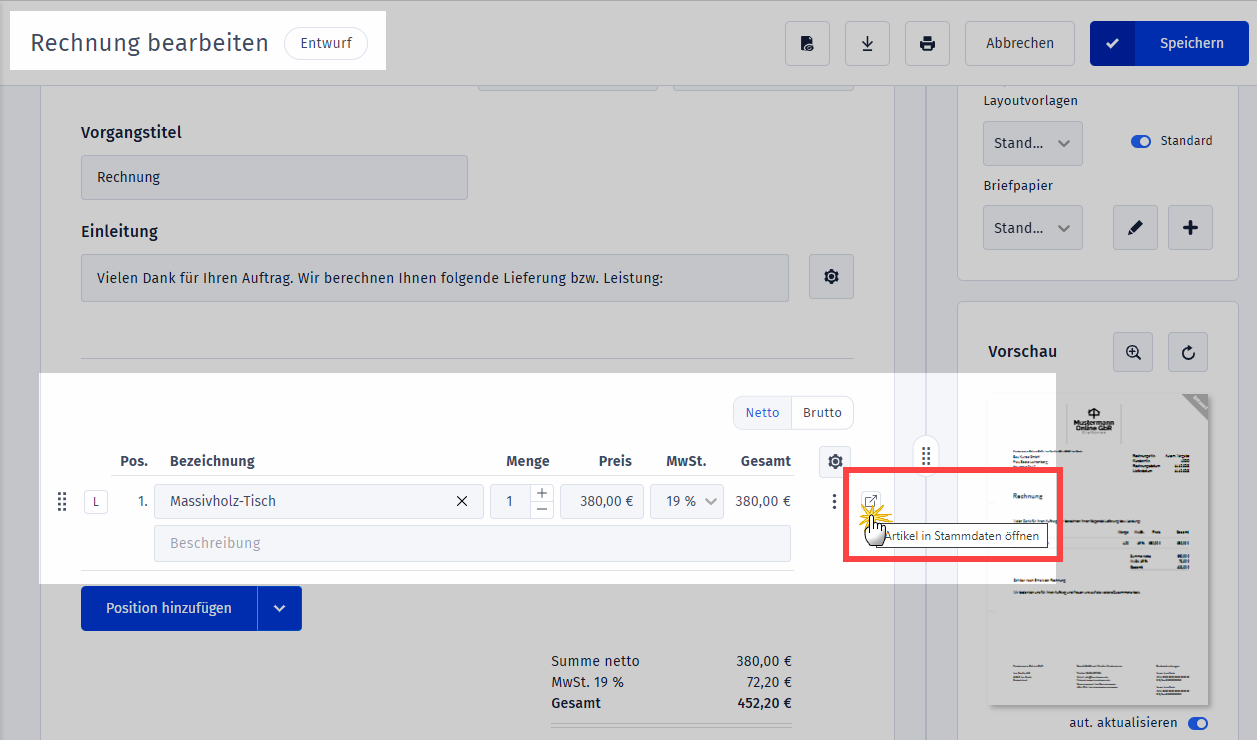
Daraufhin öffnet sich der dazugehörige Datensatz aus dem Artikelstamm, in dem Sie sämtliche ...
- „Stammdaten“ sowie
- „Preise & Informationen“ ändern und sogar
- „Individuelle Felder“ anlegen oder ändern können:
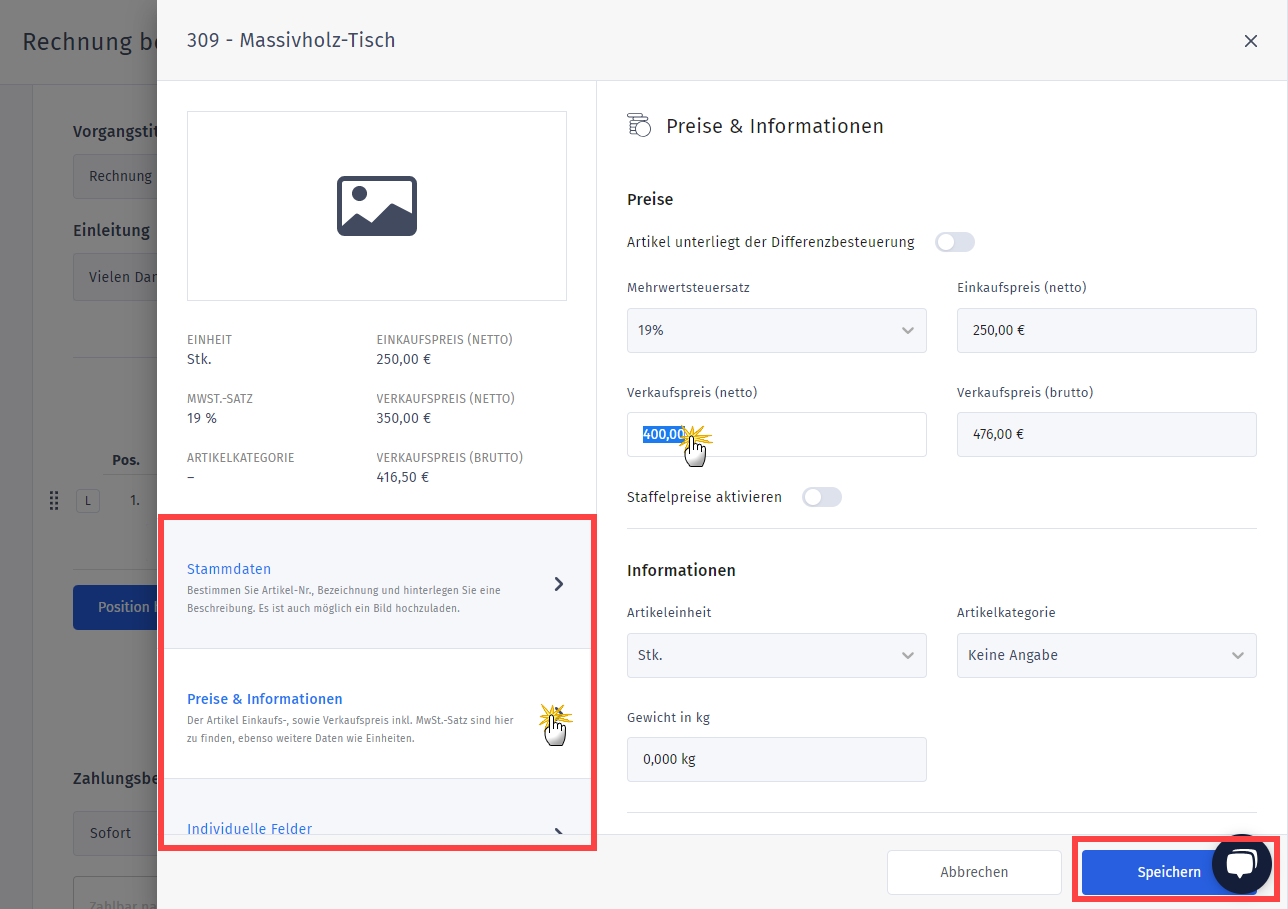
Per Mausklick auf den „Speichern“-Button am rechten unteren Seitenrand übernehmen Sie Ihre Änderungen in den Artikelstamm. Die Software lässt Ihnen abschließend die Wahl, ob die Stammdaten-Änderung bereits im aktuellen Vorgang angewendet werden oder erst für die Zukunft gelten soll:
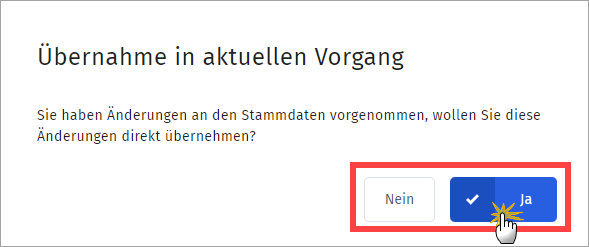
Auf diese Weise lassen sich Artikelstammdaten ganz einfach und gezielt aktualisieren – sozusagen im Vorbeigehen. Ein Zwischenabspeichern des Vorgangs und der Umweg über den Arbeitsbereich „Einstellungen“ entfallen.
Manuell erfasste Artikel in die Stammdaten übernehmen
Eine ganz ähnliche Direktverbindung zwischen Vorgangsbearbeitung und Artikelstamm gibt es auch dann, wenn Sie im Positionsbereich einen neuen Artikel manuell erfassen. Falls Sie den zusätzlichen Artikel in Zukunft öfter verkaufen wollen, sorgen Sie ganz einfach dafür, dass die Software sich die Artikeldetails merkt:
- Auf Positionsebene aktivieren Sie den Schieberegler („Toggle“) am rechten Rand der Positionszeile („Artikel für Stammdatenspeicherung vormerken“),
- setzen Ihre Vorgangs- und Positions-Datenerfassung fort und
- sichern Ihre Eingaben per Mausklick wie üblich auf den „Speichern“-Button am oberen rechten Seitenrand:
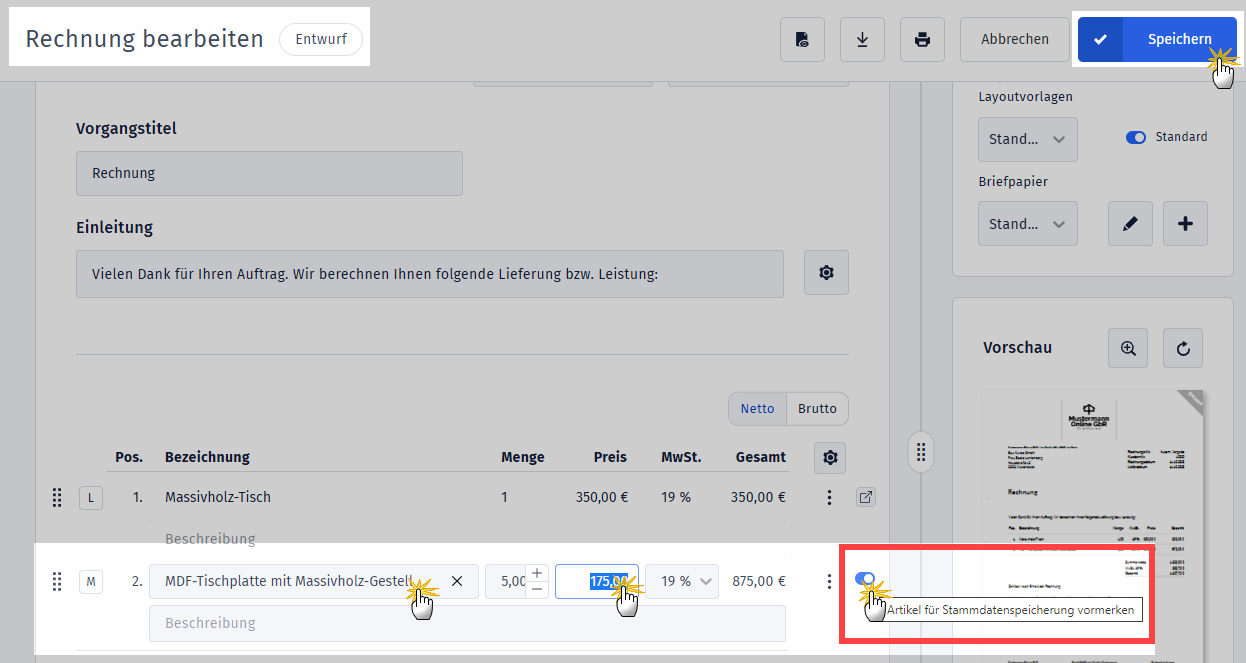
orgaMAX Buchhaltung kümmert sich daraufhin automatisch darum, dass das neue Produkt oder die neue Dienstleistung in Ihren Artikel-Stammdaten gespeichert wird. Falls erforderlich können Sie später im Arbeitsbereich „Stammdaten > Artikel“ weitere Artikeldetails ergänzen:
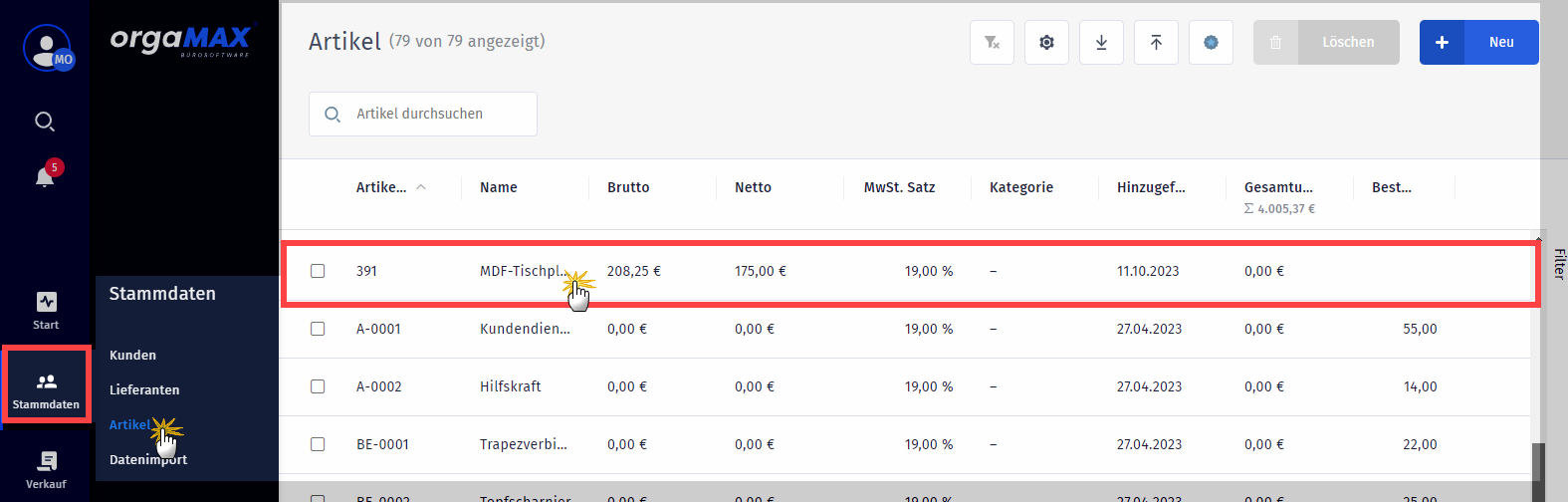
„Datenpflege im Vorbeigehen“: Einfacher und schneller geht’s doch kaum, oder?
Informative Positions-Icons
Im Positionsbereich Ihrer Verkaufsvorgänge finden Sie noch so eine unscheinbare, aber ausgesprochen praktische Neuerung. Am linken Rand der Positionszeilen sorgen Icons mit informativen Popup-Hinweisen für noch besseren Durchblick:
![]()
Anhand dieser Icons erkennen Sie auf Anhieb, ob es sich bei der betreffenden Position um ...
- Lager-Artikel [L],
- Staffelpreis-Artikel [S],
- manuell angelegte Artikel [M],
- Rabatt- [R] Zuschlagartikel [Z] oder auch
- besondere Vorgangspositionen handelt (wie Überschriften [Ü], Trennlinien [T], Seitenumbrüche [SU] oder Freitexte [FR]).
Falls Ihnen oder Ihren Mitarbeiten die einzelnen Icon-Kürzel anfangs noch nichts sagen, zeigen Sie einfach mit der Maus auf das betreffende Symbol. orgaMAX Buchhaltung blendet daraufhin die dazugehörigen Informationen ein (beispielsweise den aktuellen Lagerbestand oder auch die Staffelpreise des betreffenden Artikels):
![]()
Apropos Staffelpreise...
Ist Ihnen überhaupt schon aufgefallen, dass die orgaMAX-Artikelverwaltung neuerdings Preisstaffeln unterstützt? Auf diese Weise räumen Sie guten Kunden gezielt Mengenrabatte ein und setzen zugleich Anreize für größere Bestellmengen.
Aktiviert werden die Staffelpreise im Arbeitsbereich „Stammdaten > Artikel“ im Abschnitt „Preise & Informationen“. Dort ...
- klicken Sie auf den Schieberegler „Staffelpreise aktivieren“ und dann auf den Button „+ Staffelpreise“,
- tragen im folgenden Dialogfenster („Neuen Staffelpreis hinzufügen“) im Feld „ab Menge“ die erste Mengenstaffel (z. B. ab 10 Stück),
- erfassen wahlweise den dazugehörigen Netto- oder Bruttopreis und
- klicken zuletzt auf „Hinzufügen“:
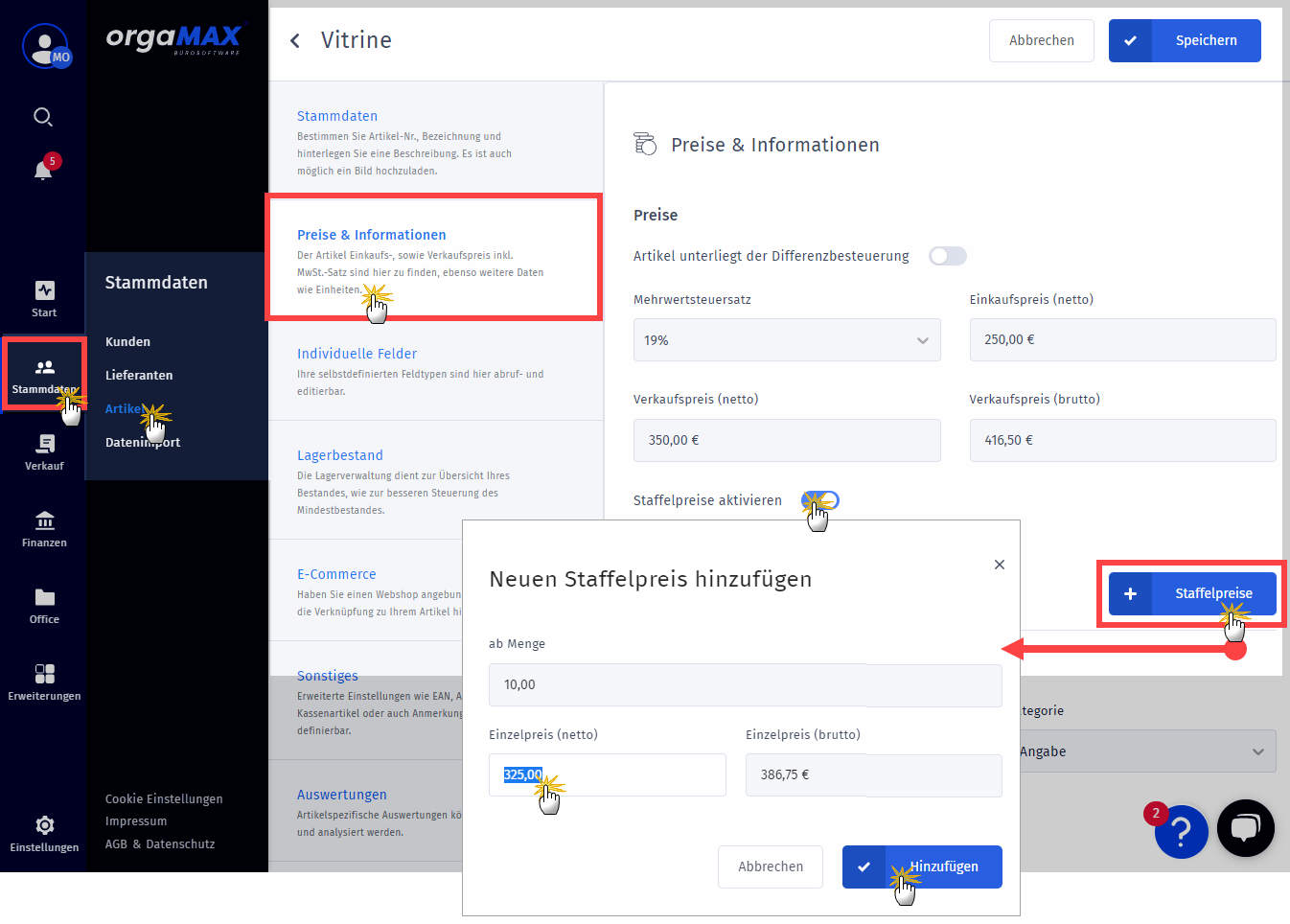
Das Programm errechnet daraufhin automatisch den resultierenden Brutto- oder Nettopreis und merkt sich die erste Preisstaffel. Falls Sie weitere Staffelpreise festlegen möchten (z. B. ab 50, 100 oder auch 1.000 Stück) wiederholen Sie den Vorgang entsprechend.
Wichtig: Endgültig übernommen werden neu angelegte oder korrigierte Staffelpreise wie bei allen Änderungen an den Artikel-Stammdaten erst dann, wenn Sie zum Abschluss am rechten oberen Seitenrand auf den „Speichern“-Button klicken:
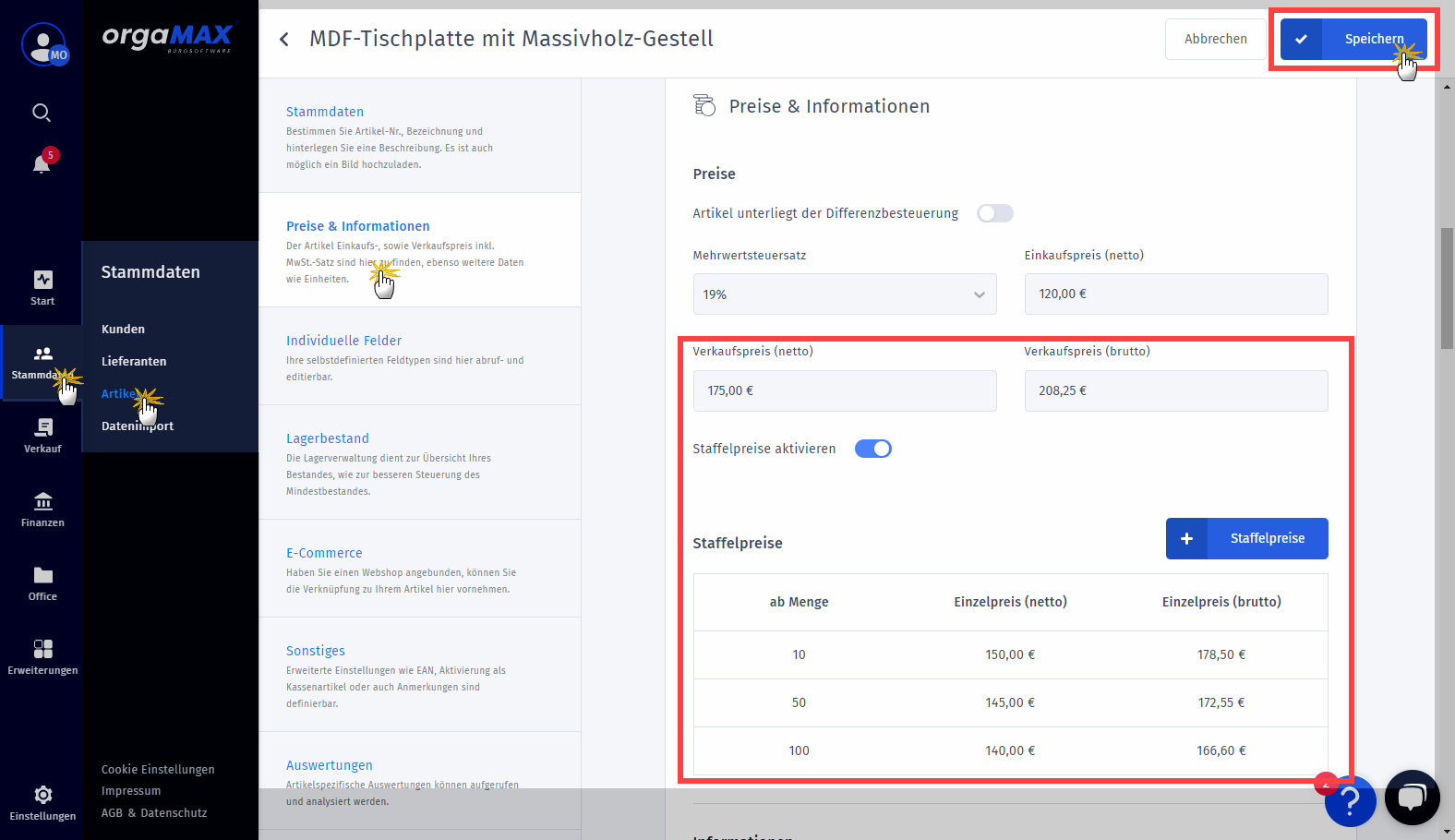
Das war’s dann auch schon: Bei Artikeln mit Preisstaffeln übernimmt orgaMAX Buchhaltung künftig je nach Verkaufsmenge automatisch den passenden Preis in die Verkaufsvorgänge.
Missing Link: QR-Codes auf Papier- und PDF-Rechnungen
Mindestens ebenso wichtig wie gezielte Preispolitik und Absatzförderung sind zeitnahe Zahlungseingänge. Auch hier hat sich bei orgaMAX Buchhaltung in letzter Zeit viel getan:
| Lektüretipp: Mit dem Online-Kundencenter („shareHUB“) lässt sich der Zeitraum von der Angebotserstellung über die Auftragserteilung und Rechnungstellung bis hin zum Inkasso im günstigsten Fall auf wenige Minuten verkürzen. Und zwar per E-Mail und Browser-basiert, mit minimalem Aufwand für alle Beteiligten und obendrein auch noch umweltschonend. Wie das funktioniert, erfahren Sie im orgaMAX-Blogbeitrag „Neues Online-Kundencenter: shareHUB mit E-Signatur“ |
Mehr noch: Selbst „Old-School“-Kunden, die noch Wert auf Papier-Rechnungen legen, können Sie ganz einfach in Ihren elektronischen Inkasso-Workflow einbinden. Als „Missing Link“ fungiert dabei einmal mehr der gute, alte QR-Code.
Und das geht so:
- Sie legen im Arbeitsbereich „Verkauf > Rechnungen“ eine Ausgangsrechnung an,
- speichern den Vorgang und
- legen (vor dem „Abschließen“!) eine oder mehrere der „Direkten Zahlungsmethoden“ fest (z. B. Paypal, Apple- oder Google-Pay, Sofort-Überweisung, Lastschrift oder Kreditkarte) und
- aktivieren am rechten Seitenrand die Option „Bezahlen per QR-Code“:
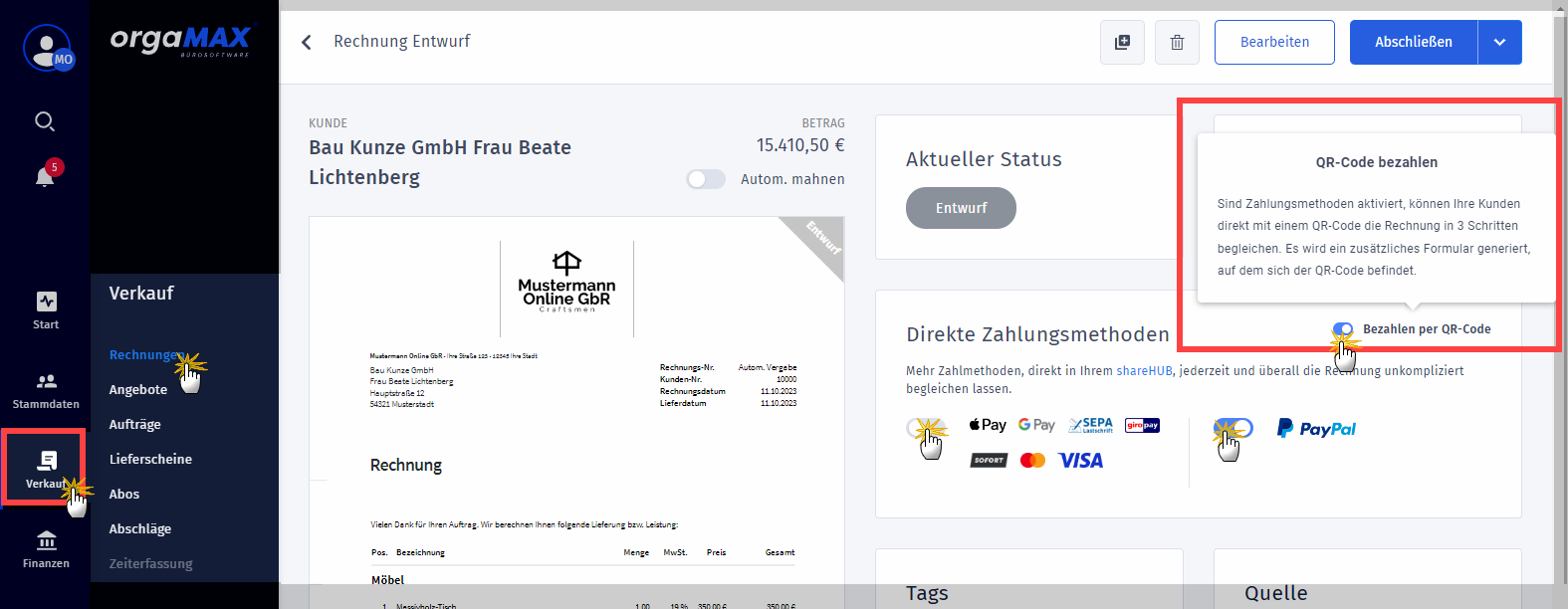
Wenn Sie nun den Vorgang „Abschließen“ und die Rechnung ausdrucken (oder als PDF-Dokument verschicken), fügt orgaMAX Buchhaltung eine zusätzliche Seite mit einem unübersehbaren QR-Code ein:
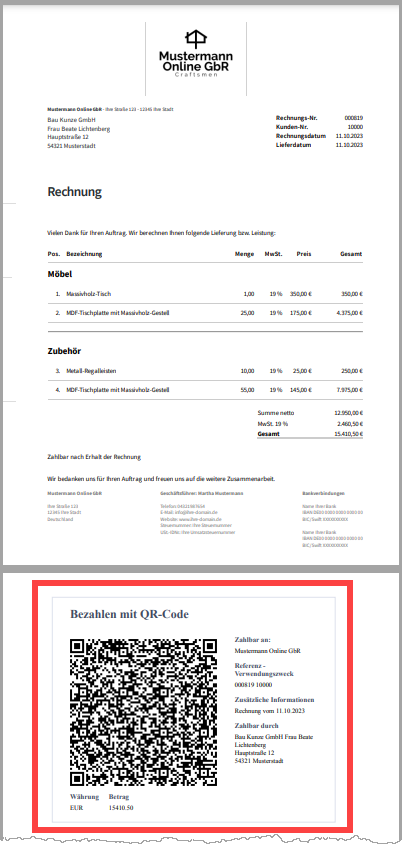
Der Inhalt des QR-Codes wird dort zudem als Klartext ausgegeben. Auf Empfängerseite genügt ein Smartphone mit aktivierter Kamerafunktion um ...
- den QR-Code zu scannen,
- per Fingertipp auf den Link zum shareHUB-Kundencenter zu wechseln und
- dort den Bezahlvorgang mit „Jetzt bezahlen“ einzuleiten:
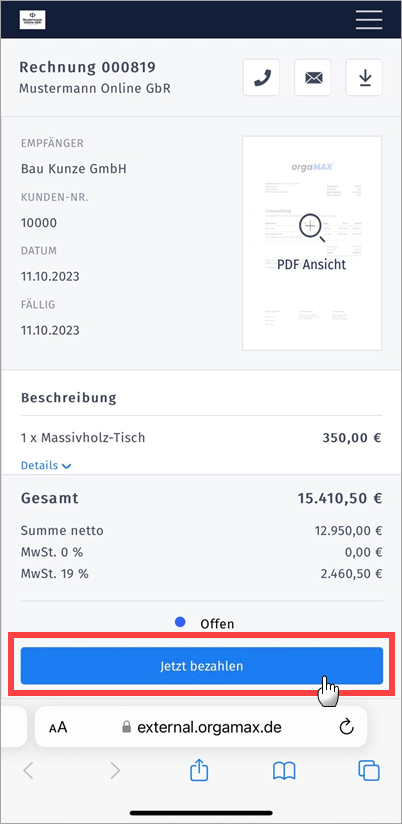
Einfacher und schneller geht’s kaum: Probieren Sie’s aus und senken Sie mit smarten QR-Codes die Bezahlhürden.


